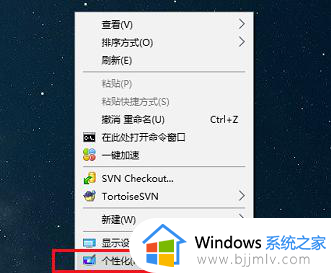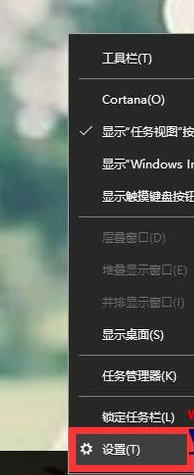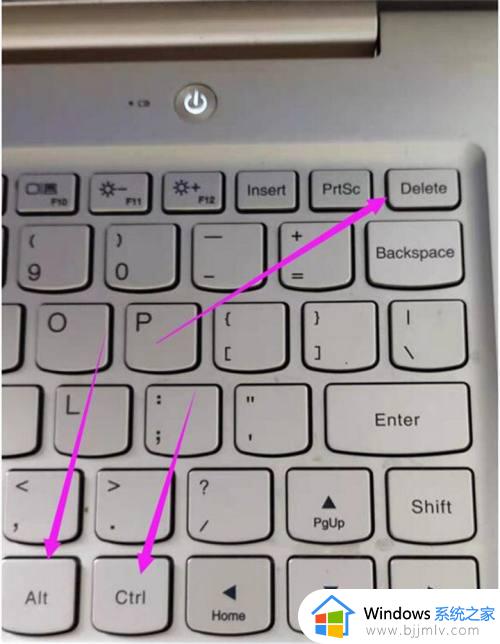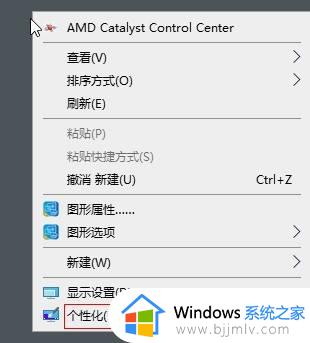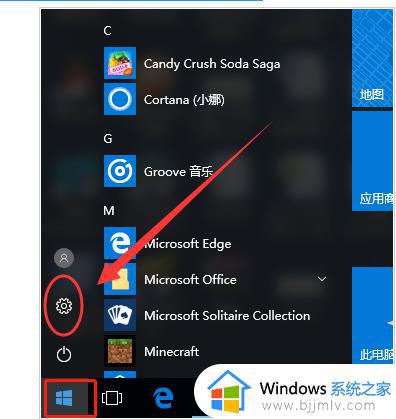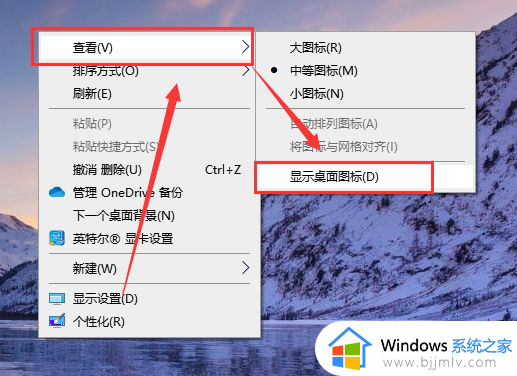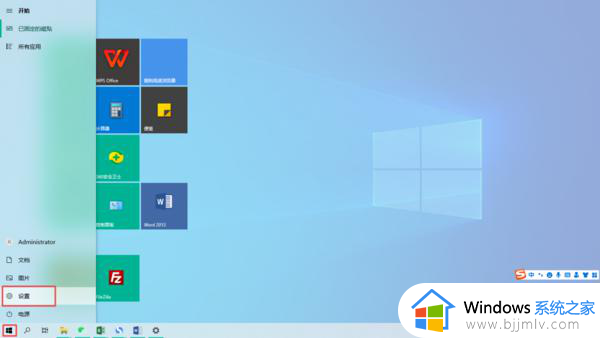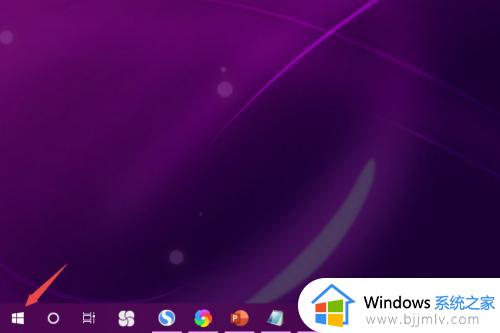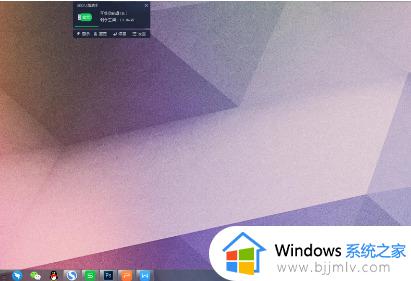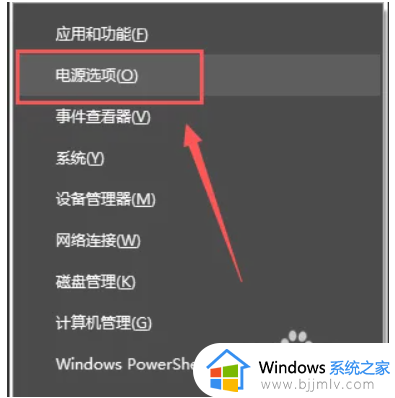win10桌面不见了怎么恢复 win10桌面消失了的恢复方法
更新时间:2024-03-29 11:04:27作者:qiaoyun
在使用电脑的过程中,总是不能避免会遇到各种各样的问题,比如近日就有部分win10系统用户反映说开机之后桌面不见了,电脑上什么都没有,很多人不知道要怎么恢复,经过分析可能是开启平板模式引起,本文这就给大家详细介绍一下win10桌面消失了的详细恢复方法供大家参考吧。
具体操作步骤如下:
1、点击屏幕右下角的通知图标按钮打开通知面板;
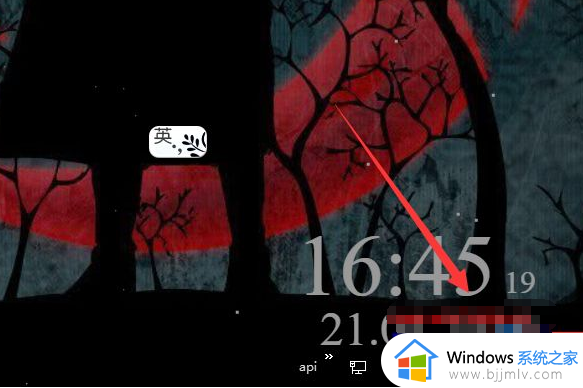
2、打开通知面板后,点击面板上的“平板模式”按钮将平板模式关闭;
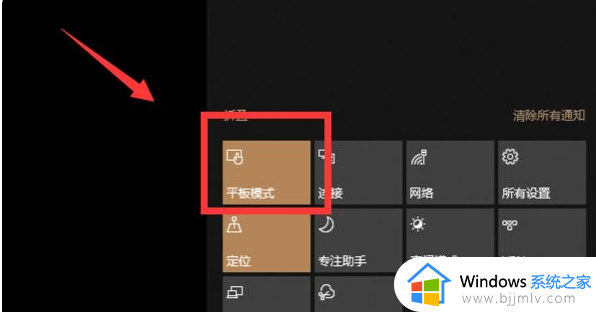
3、这样平板模式就被关闭了,桌面就会显示出来。如果需要开启平板模式,可以再次点击“平板模式”即可。
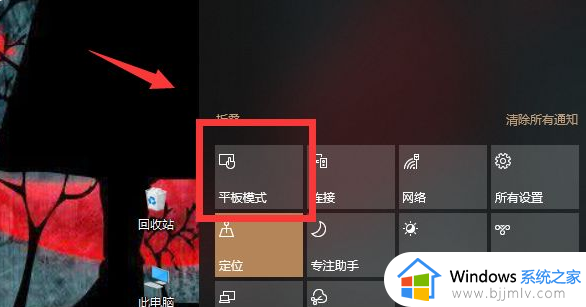
以上给大家讲述的就是win10桌面不见了怎么恢复的详细内容,大家有遇到一样情况的话,可以学习上述方法步骤来进行恢复,希望帮助到大家。